En versiones anteriores de Outlook (Outlook 2007, 2010 y 2013), tiene la opción de instalar y configurar manualmente una cuenta de Exchange. En las últimas versiones de Outlook (2016/2019 o 365) falta esta opción (la configuración manual no es compatible) y muchos usuarios enfrentar problemas para configurar Outlook con Exchange, especialmente si es necesario especificar una URL para conectarse a un servidor proxy para Intercambio.
En Outlook 2016/2019 o 365, la única forma de configurar manualmente una cuenta de Exchange es mediante un local archivo de configuración en formato XML, con toda la información necesaria para conectar Outlook a Exchange servidor. Por lo tanto, en este tutorial encontrará instrucciones detalladas sobre cómo configurar Outlook 2016/2019 o 365 con Exchange, mediante el uso de un archivo XML local (también conocido como "autodiscover.xml").
Cómo configurar manualmente Exchange en Outlook 2016/2019/365 con Autodiscover.xml.
Requisitos:
Antes de continuar agregando la cuenta de Exchange en Outlook siguiendo los pasos a continuación, asegúrese de que:
1. El usuario ya tiene acceso al correo electrónico de la empresa a través de OWA. (por ejemplo, en la dirección "https: //mail.company.com/owa/”).
* Nota: Cambiar el "mail.company.com”Con el nombre de dominio de su empresa o la dirección web de OWA.
2. El servicio de detección automática está configurado en Exchange Server y se ha publicado la URL de detección automática. Para verificar que:
una. Navegue e intente iniciar sesión con las credenciales del usuario en una de las siguientes URL:
- https: //mail.company.com/autodiscover/autodiscover.xml.
- https://autodiscover.empresa.com / AutoDiscover / AutoDiscover.xml
B. Si después de iniciar sesión, ve una página web como en la captura de pantalla a continuación, (con 'ErrorCode' =600 y 'Mensaje' = Solicitud no válida, el servicio de detección automática se ha configurado correctamente.
* Nota: Si no puede ver esta página web, póngase en contacto con el administrador de la empresa para averiguar la dirección URL de detección automática.
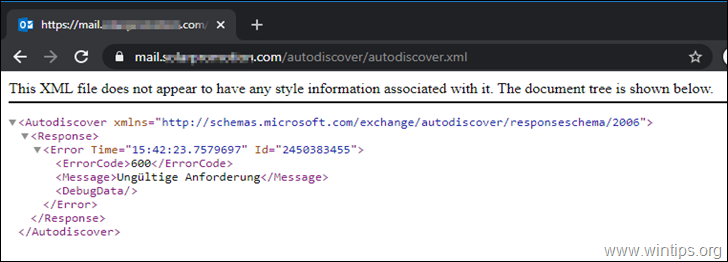
Paso 1. Cree un archivo XML de detección automática local.
1. En la carpeta raíz de la unidad C:, cree una carpeta y asígnele el nombre: Detección automática
2. Abierto Bloc y copiar pegar el siguiente texto:
1.0 utf-8?>
3.Cambio la "RedirectUrl" con la URL de detección automática de su empresa.
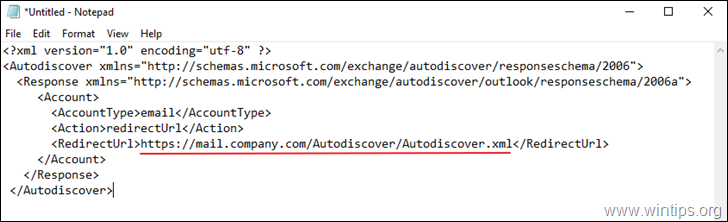
4. Ahorrar el archivo en la carpeta "C: \ Autodiscover" con el nombre: autodiscover.xml
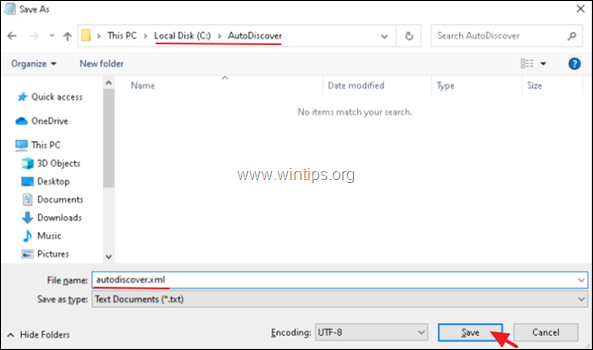
Paso 2. Configure la detección automática en el registro.
1. Abra el Editor del registro y navegue hasta la siguiente ubicación:
- HKEY_CURRENT_USER \ Software \ Microsoft \ Office \ 16.0 \ Outlook
2. Clic derecho en panorama clave y crear a Nueva llave con nombre: AutoDiscover
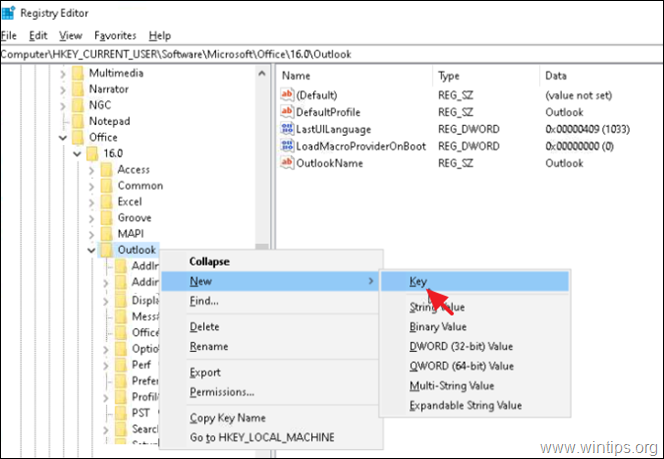
3. Luego seleccione el Detección automática y en el panel derecho, cree los siguientes valores:
- company.com (REG_SZ) con valor: C: \ AutoDiscover \ autodiscover.xml
- PreferirLocalXML (DWORD) con valor: 1
* Nota: Reemplace "empresa.com" con el nombre de dominio de su empresa.
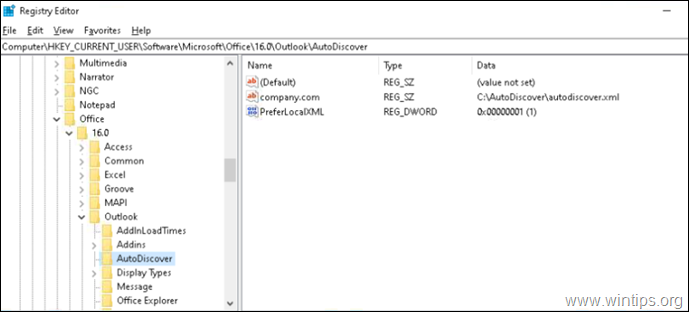
4. Cierre el Editor del registro.
Paso 3. Configure la cuenta de Exchange en Outlook.
1. Abra Outlook y desde la Configuración de la cuenta, inicie el Nuevo Email asistente de configuración de cuenta.
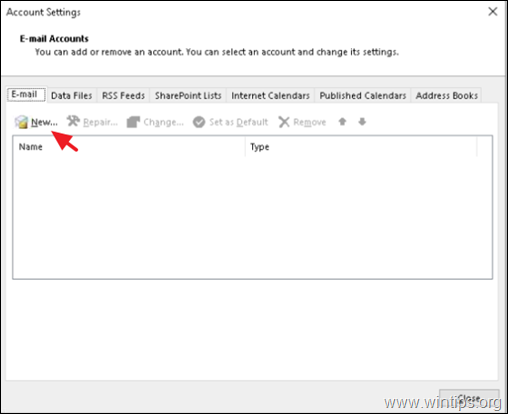
2. En la siguiente pantalla, complete el nombre del usuario, la dirección de correo electrónico y la contraseña en los campos correspondientes y haga clic en próximo.
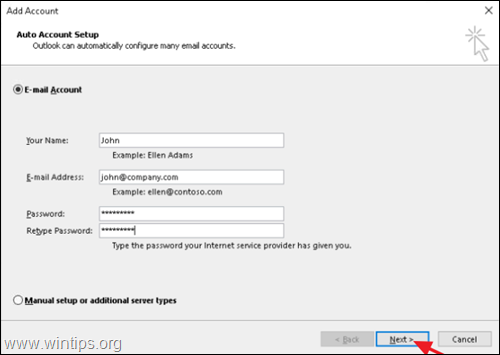
3. Si todo ha ido bien, se le pedirá que ingrese las credenciales del usuario en el dominio. si es así, haga clic en Más elecciones, escriba el NOMBRE DE USUARIO DEL DOMINIO y la CONTRASEÑA y haga clic en OK, para agregar la cuenta de Exchange en Outlook.
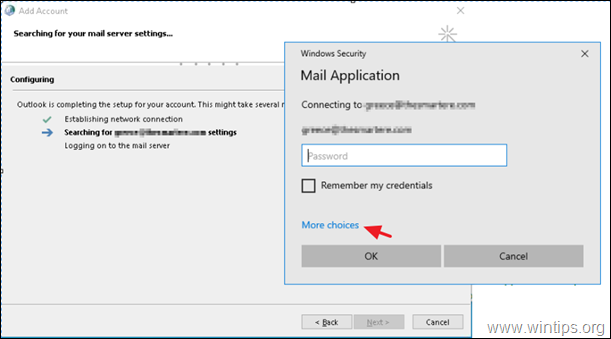
¡Eso es!
Déjame saber si esta guía te ha ayudado dejando tu comentario sobre tu experiencia. Por favor, haga clic en Me gusta y comparta esta guía para ayudar a otros.
Seguí todos estos pasos (que parecían prometedores) pero aún no pude conectar Outlook con el intercambio de EWS de mi empresa cuenta, a pesar de que se conecta fácilmente usando Outlook para MAc 365 y la aplicación nativa de Windows 10 Mail (y también Outlook Aplicación Web). Se agradecería cualquier otra sugerencia. En Windows 10, hay diferentes opciones para los valores en STep 2.3, por lo que es posible que deba especificarlos más.